Bagaimana Cara Mengkalibrasi Kompas di Ponsel Android Anda?
Bermacam Macam / / November 28, 2021
Navigasi adalah salah satu dari beberapa aspek penting yang sangat kami andalkan pada ponsel cerdas kami. Kebanyakan orang, terutama milenium, kemungkinan besar akan tersesat tanpa aplikasi seperti Google Maps. Meskipun aplikasi navigasi ini sebagian besar akurat, ada kalanya tidak berfungsi. Ini adalah risiko yang tidak ingin Anda ambil, terutama saat bepergian di kota baru.
Semua aplikasi ini menentukan lokasi Anda menggunakan sinyal GPS yang dikirim dan diterima oleh perangkat Anda. Komponen penting lainnya yang membantu navigasi adalah kompas bawaan pada perangkat Android Anda. Dalam kebanyakan kasus, kompas yang tidak dikalibrasi bertanggung jawab untuk membuat aplikasi navigasi mengamuk. Karena itu, jika Anda pernah menemukan Google Maps lama yang bagus menyesatkan Anda, pastikan untuk memeriksa apakah kompas Anda dikalibrasi atau tidak. Bagi Anda yang belum pernah melakukannya, artikel ini akan menjadi buku pegangan Anda. Pada artikel ini, kita akan membahas berbagai cara di mana Anda dapat kalibrasi kompas di Ponsel Android Anda.
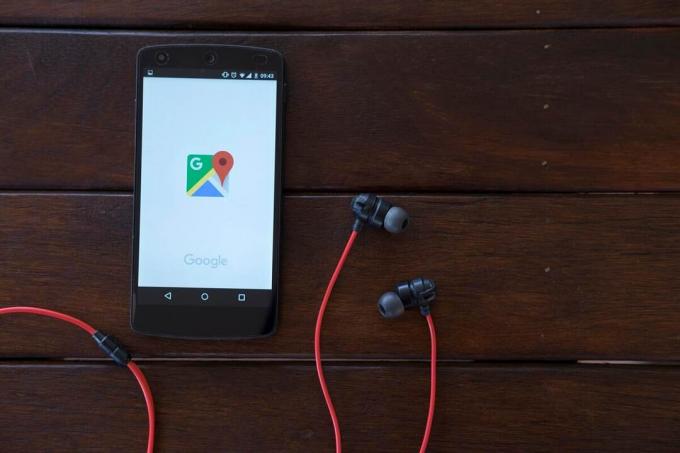
Isi
- Bagaimana Cara Mengkalibrasi Kompas di Ponsel Android Anda?
- 1. Kalibrasi Kompas Anda menggunakan Google Maps
- 2. Aktifkan Mode Akurasi Tinggi
- 3. Kalibrasi Kompas Anda menggunakan Menu Layanan Rahasia
Bagaimana Cara Mengkalibrasi Kompas di Ponsel Android Anda?
1. Kalibrasi Kompas Anda menggunakan Google Maps
Google Maps adalah navigasi pra-instal di semua perangkat Android. Ini adalah satu-satunya aplikasi navigasi yang Anda perlukan. Seperti yang disebutkan sebelumnya, keakuratan Google Maps tergantung pada dua faktor, kualitas sinyal GPS dan sensitivitas kompas di ponsel Android Anda. Meskipun kekuatan sinyal GPS bukanlah sesuatu yang dapat Anda kendalikan, Anda pasti dapat memastikan bahwa kompas berfungsi dengan baik.
Sekarang, sebelum kita melanjutkan dengan detail tentang cara mengkalibrasi kompas Anda, mari kita periksa dulu apakah kompas menunjukkan arah yang benar atau tidak. Akurasi kompas dapat dengan mudah diperkirakan dengan menggunakan Google Maps. Yang perlu Anda lakukan hanyalah meluncurkan aplikasi dan mencari titik lingkaran biru. Titik ini menunjukkan lokasi Anda saat ini. Jika Anda tidak dapat menemukan titik biru, ketuk pada Ikon lokasi (terlihat seperti bullseye) di sisi kanan bawah layar. Perhatikan sinar biru yang memancar dari lingkaran. Sinar itu tampak seperti senter yang berasal dari titik melingkar. Jika sinar memanjang terlalu jauh, berarti kompas tidak terlalu akurat. Dalam hal ini, Google Maps akan secara otomatis meminta Anda untuk mengkalibrasi kompas Anda. Jika tidak, ikuti langkah-langkah yang diberikan di bawah ini untuk mengkalibrasi kompas secara manual di ponsel Android Anda:
1. Pertama, ketuk pada lingkaran biru dot.

2. Ini akan membuka Menu lokasi yang memberikan informasi terperinci tentang lokasi dan lingkungan Anda seperti tempat parkir, tempat terdekat, dll.
3. Di bagian bawah layar, Anda akan menemukan Kalibrasi Kompas pilihan. Ketuk di atasnya.
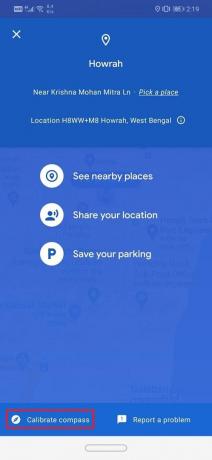
4. Ini akan membawa anda ke Bagian Kalibrasi Kompas. Di sini, Anda harus mengikuti petunjuk di layar untuk mengkalibrasi kompas Anda.
5. Kamu harus gerakkan ponsel Anda dengan cara tertentu untuk membuat angka 8. Anda dapat merujuk ke animasi untuk pemahaman yang lebih baik.
6. Keakuratan kompas Anda akan ditampilkan di layar Anda sebagai rendah, sedang, atau tinggi.
7. Setelah kalibrasi selesai, Anda akan secara otomatis dibawa ke halaman beranda Google Maps.
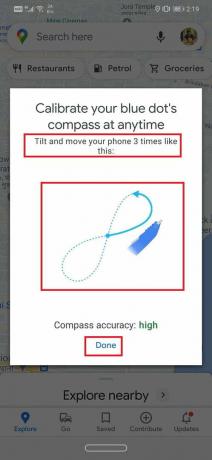
8. Atau, Anda juga dapat mengetuk Selesai tombol setelah akurasi yang diinginkan tercapai.
Baca juga:Temukan Koordinat GPS untuk Lokasi mana pun
2. Aktifkan Mode Akurasi Tinggi
Selain mengkalibrasi kompas, Anda juga dapat aktifkan mode akurasi tinggi untuk layanan Lokasi untuk meningkatkan kinerja aplikasi navigasi seperti peta Google. Meskipun menghabiskan sedikit lebih banyak baterai, itu pasti sepadan, terutama saat menjelajahi kota atau kota baru. Setelah Anda mengaktifkan mode akurasi tinggi, peta Google akan dapat menentukan lokasi Anda dengan lebih tepat. Ikuti langkah-langkah yang diberikan di bawah ini untuk melihat caranya:
1. Pertama, buka Pengaturan di ponsel Anda.
2. Sekarang ketuk Lokasi pilihan. Bergantung pada OEM dan UI kustomnya, itu mungkin juga diberi label sebagai Keamanan dan Lokasi.

3. Di sini, di bawah tab Lokasi, Anda akan menemukan Akurasi Lokasi Google pilihan. Ketuk di atasnya.
4. Setelah itu, cukup pilih Akurasi tinggi pilihan.

5. Itu saja, Anda selesai. Mulai sekarang, aplikasi seperti Google maps akan memberikan hasil navigasi yang lebih akurat.
3. Kalibrasi Kompas Anda menggunakan Menu Layanan Rahasia
Beberapa perangkat Android memungkinkan Anda mengakses menu layanan rahasia mereka untuk menguji berbagai sensor. Anda dapat memasukkan kode rahasia di papan tombol, dan itu akan membuka menu rahasia untuk Anda. Jika Anda beruntung, itu mungkin bekerja untuk Anda secara langsung. Jika tidak, Anda harus melakukan root pada perangkat Anda untuk mengakses menu ini. Proses yang tepat mungkin berbeda dari satu perangkat ke perangkat lainnya, tetapi Anda dapat mencoba langkah-langkah berikut dan melihat apakah itu berhasil untuk Anda:
1. Hal pertama yang perlu Anda lakukan adalah membuka telepon pad di ponsel Anda.
2. Sekarang ketik “*#0*#” dan tekan Tombol panggil.
3. Ini harus membuka Menu rahasia pada perangkat Anda.
4. Sekarang dari daftar opsi yang ditampilkan sebagai ubin, pilih Sensor pilihan.

5. Anda akan dapat melihat daftar semua sensor bersama dengan data yang mereka kumpulkan secara real-time.
6. Kompas akan disebut sebagai Sensor magnetik, dan Anda juga akan menemukan lingkaran kecil dengan dial indicator menunjuk ke arah utara.

7. Perhatikan baik-baik dan lihat apakah garis yang melalui lingkaran adalah berwarna biru atau tidak dan apakah ada nomor tiga tertulis di sampingnya.
8. Jika ya, berarti kompas telah terkalibrasi. Namun, garis hijau dengan angka dua menunjukkan bahwa kompas tidak dikalibrasi dengan benar.
9. Dalam hal ini, Anda harus gerakkan ponsel Anda dalam bentuk delapan gerakan (seperti yang dibahas sebelumnya) beberapa kali.
10. Setelah kalibrasi selesai, Anda akan melihat bahwa garis tersebut sekarang berwarna biru dengan angka tiga tertulis di sampingnya.
Direkomendasikan:
- Cara Meningkatkan Akurasi GPS di Android
- Perbaiki Google Maps tidak menampilkan petunjuk arah di Android
- 8 Cara Memperbaiki Masalah GPS Android
- Bagaimana Cara Menghapus Jendela Ucapan Game Xbox?
Kami harap informasi ini bermanfaat bagi Anda dan Anda dapat kalibrasi Kompas di ponsel Android Anda. Orang sering bingung ketika aplikasi navigasi mereka tidak berfungsi. Seperti disebutkan sebelumnya, sebagian besar alasan di balik ini adalah kompas yang tidak sinkron. Oleh karena itu, selalu pastikan untuk mengkalibrasi kompas Anda sesekali. Selain menggunakan Google Maps, ada aplikasi pihak ketiga lain yang dapat Anda gunakan untuk tujuan ini. Aplikasi seperti GPS Penting memungkinkan Anda untuk mengkalibrasi tidak hanya kompas tetapi juga menguji kekuatan sinyal GPS Anda. Anda juga akan menemukan banyak aplikasi kompas gratis di Play Store yang akan membantu Anda mengkalibrasi kompas di Ponsel Android Anda.



